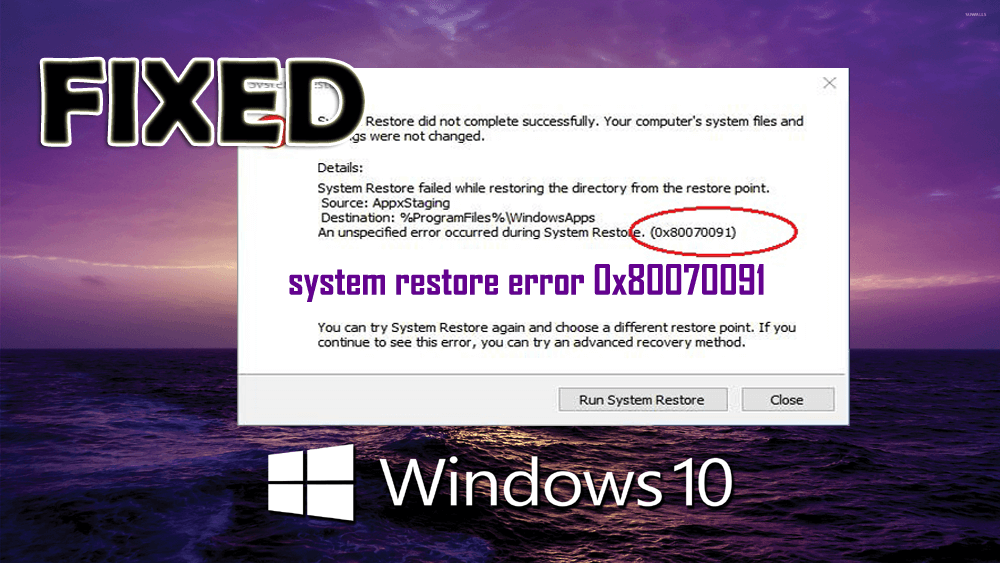
Systemåterställning är en användbar funktion i Windows 10 som hjälper användare att återställa förlorad data. Men vad händer om du inte kan återställa dina data eftersom din Windows 10 visar ditt systemåterställningsfel 0x80070091, oroa dig inte.
Du är inte bara som lider av den här typen av felmeddelanden, eftersom det finns många Windows 10- användare som rapporteras om detta felmeddelande i olika forums trådar.
Det här felet är mycket irriterande och irriterande, eftersom det visas när systemet återställer processen och popup upp som Fel 0x80070091 . När du försöker återställa ditt system kommer du att stöta på felmeddelandet nedan.
Systemåterställningen slutfördes inte. Din dators systemfiler och inställningar ändrades inte.
Detaljer:
Systemåterställning misslyckades vid återställning av katalogen från återställningspunkten.
Källa: AppxStaging
Destination: %ProgramFiles%\WindowsApps
Ett ospecificerat fel inträffade under systemåterställning. (0x80070091 )"
Om du inte kan köra Windows-återställningsprocessen eller om processen plötsligt fryser med ett felmeddelande kommer den här artikeln att vägleda dig för att lösa Windows 10-återställningsfelet 0x80070091 .
Gå helt enkelt igenom den här artikeln och tillämpa korrigeringarna efter varandra och se vilken som hjälper dig att lösa det här felet och du kan enkelt återställa dina data i din Windows 10.
Hur fixar jag systemåterställning 0x80070091 på Windows 10?
Innehållsförteckning
Fix 1: Byt namn på WindowsApps-mappen i felsäkert läge
Att byta namn på WindowsApps-mappen i felsäkert läge hjälper dig att fixa systemåterställningen 0x80070091 i Windows 10. Följ stegen nedan för att byta namn på mappen.
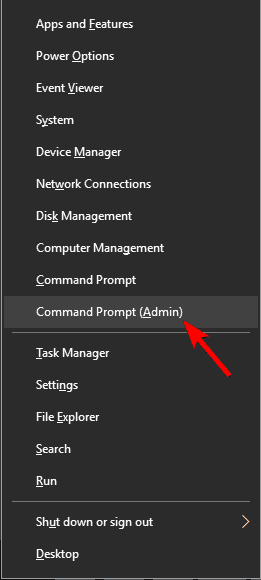
- I kommandotolken skriv nedan ett givet kommando ett efter ett:
cd C:\Program Files
takeow /f WindowsApps /r /d Y
icacls WindowsApps /grant "%USERDOMAIN%\%USERNAME%":(F) /t
attribut WindowsApps -h
byt namn på WindowsApps WindowsApps.old
Obs: Tryck på enter efter varje kommando för att köra
- Efter att du har utfört alla kommandon, starta om din dator.
Kör systemåterställning och se om felet 0x80070091 visas eller inte
Fix 2: Byt namn på WindowsApps-mappen från Windows Recovery Environment (WinRE)
Om det inte fungerar att byta namn på mappen WindowsApps i felsäkert läge för att lösa systemåterställningen 0x80070091, försök då att byta namn på mappen i Windows återställningsmiljö och se om det hjälper eller inte.
Här är stegen för att byta namn på mappen i WRE:
- Starta ditt system i Windows Recovery Environment .
- Gå till Inställningar
- Välj avsnittet Uppdatering och säkerhet
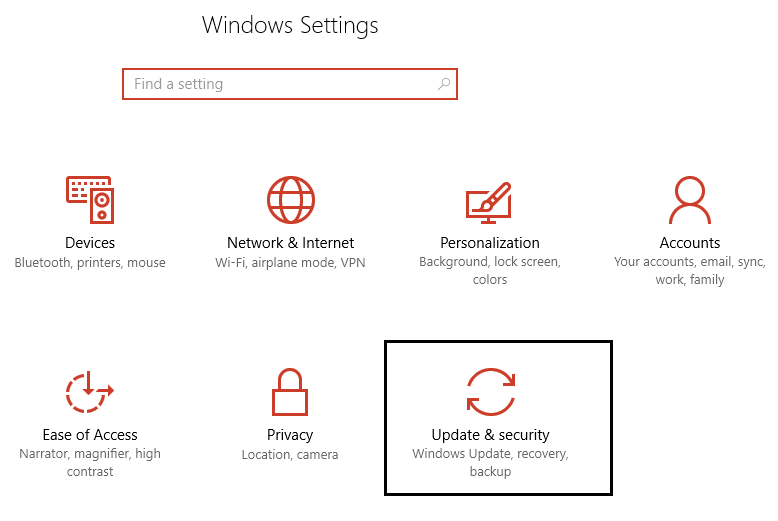
- Klicka på Återställning
- Under Avancerad start klickar du på Starta om nu
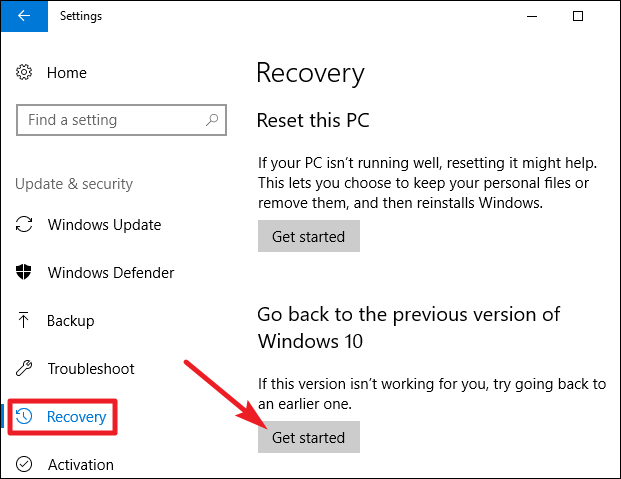
- Öppna kommandotolken med administratörsbehörighet.
- Klicka på Felsökning
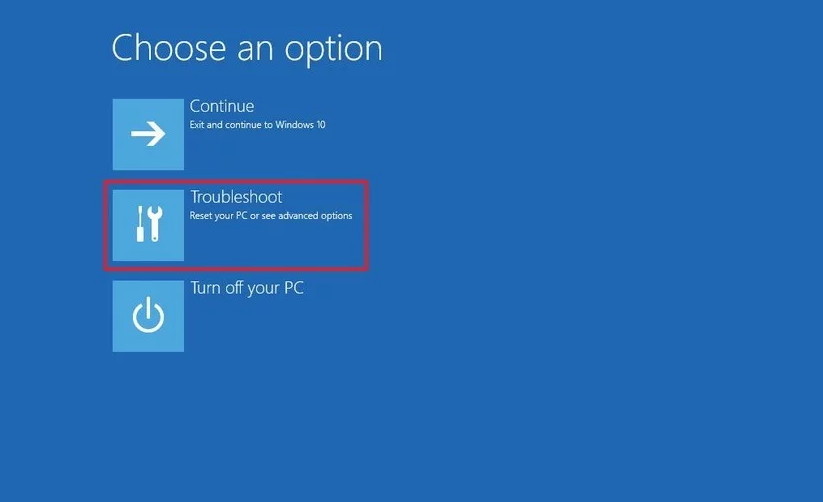
- Välj Avancerade alternativ under Felsökning
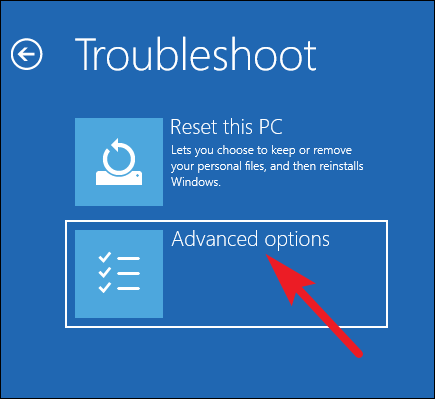
- Välj Avancerade alternativ > Kommandotolk .
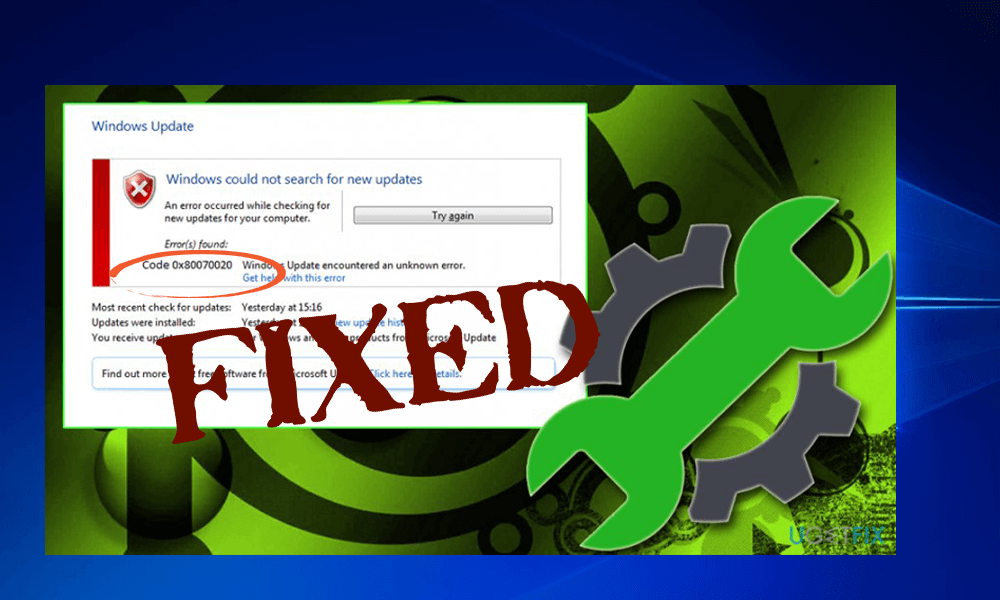
- I kommandotolken anger du nedanstående kommandon, ett efter ett:
cd C:\Program Files
attribut WindowsApps -h
byt namn på WindowsApps WindowsAppsOld
- Starta om ditt Windows.
- Starta Systemåterställning.
Fix 3: Lista innehållet i mappen %ProgramFiles%\WindowsApps
Här är en annan lösning som hjälper dig att fixa Windows 10-systemåterställningsfelet 0x80070091 . Lista innehållet i programfiler i mappen WindowsApps i PowerShell-kommandofönstret.
Följ stegen för att gå vidare:
- Tryck på Windows + X -tangenten
- Välj Windows PowerShell (admin)
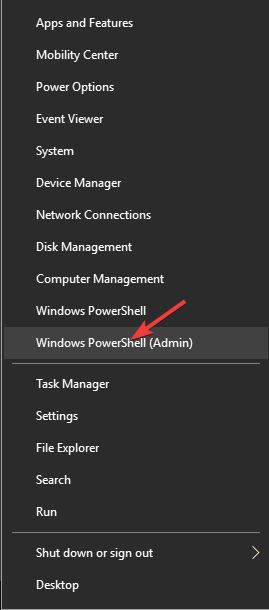
- En användarkontobekräftelse visas, klicka på Ja för att bekräfta.
- I PowerShell-fönstret, sök efter C:\WINDOWS\system32 .
- Efter att ha gått till den här sökvägen, skriv cd $env:programfiles\WindowsApps- kommandot och tryck på Enter -tangenten för att ändra sökvägen till WindowsApps-mappen.
- Efter det skriver du (LS -Re -Fi * -Fo -Ea:Inquire). Fullständigt namn | klipp kommandot och tryck på Enter för att registrera alla undermappar och dess innehåll via PowerShell. Kopiera nu resultaten (ctrl+c)
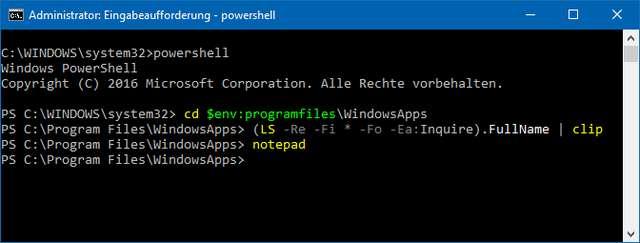
- Skriv anteckningar i PowerShell-fönstret och klistra in det kopierade innehållet i anteckningsblocket (Ctrl + V).
Efter att ha slutfört ovanstående steg framgångsrikt, försök att utföra en systemåterställning och kontrollera om felet 0x80070091 fortfarande kvarstår eller försvann.
Fix 4: Sök efter uppdateringar
Om ditt system är föråldrat eller om ditt Windows saknar uppdateringar så finns det chanser att du stöter på systemåterställningsfel 0x80070091 på din Windows 10. Så kontrollera din Windows efter uppdateringar och installera dem.
Följ stegen för att uppdatera Windows:
- Klicka på Windows- ikonen
- Gå till inställningar
- Välj avsnittet uppdateringar och säkerhet
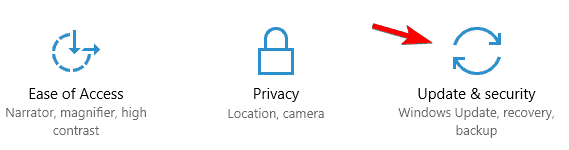
- Klicka på Windows Update > Sök efter uppdateringar
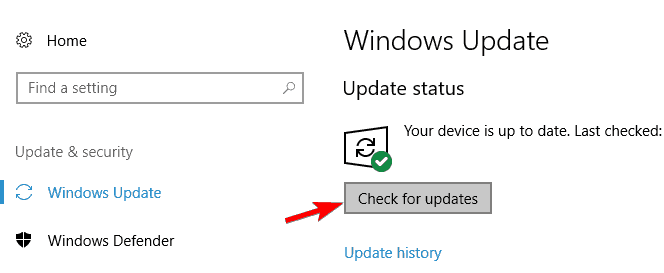
Om det finns några nya uppdateringar tillgängliga kommer den att installeras på din Windows 10
Efter att ha uppdaterat Windows, försök att starta systemåterställning och se om det fungerar utan felet 0x80070091 i Windows 10.
Fix 5: Kör CHKDSK-kommandot
Enligt vissa användare kan korruption i systemfiler också leda till fel 0x80070091 när du utför systemåterställning i Windows 10. Så det föreslås att du kör ett kontrolldiskkommando på ditt system för att lösa detta fel.
Här är stegen för att utföra CHKDSK-kommandot:
- Tryck på Windows + X -tangenten
- Klicka på Kommandotolken (admin)
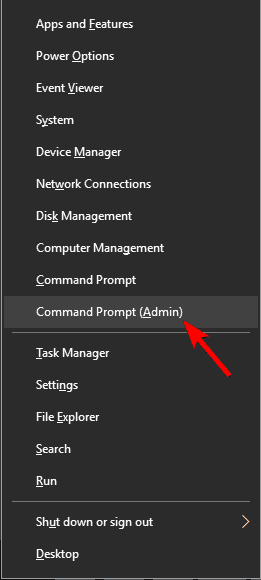
- I kommandotolksfönstret skriver du kommandot nedan och trycker på enter-tangenten:
chkdsk /f X:
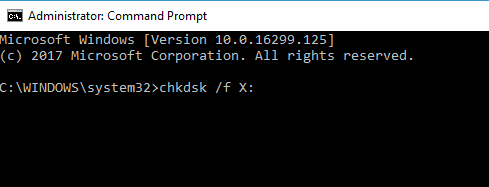
- Klicka på Y -tangenten och tryck på enter-tangenten när du uppmanas att utföra diskskanning
Vänta tills skanningen är klar och starta sedan om din Windows.
Försök nu att starta systemåterställning i Windows 10 utan att få några fel.
Fix 6: Ta bort virus
Om ditt system av en slump är infekterat med virus, skadlig programvara eller andra skadliga program finns det en möjlighet att du under återställningsprocessen kan stöta på systemåterställningsfel 0x80070091 .
Så det rekommenderas att skanna ditt system efter virus och ta bort dem. När ditt system är virusfritt kan du enkelt utföra systemåterställning i ditt Windows-operativsystem utan att få något fel.
För att skanna ditt system efter virus kan du prova Spyhunter . Detta verktyg tar enkelt bort virus eller skadlig aktivitet från ditt system utan krångel.
Få Spyhunter för att ta bort virus från ditt system.
Enkelt sätt att underhålla PC-prestanda
Om din Windows-dator beter sig trögt och ger olika fel så är det dags att ta hand om din dator. Prova PC Repair Tool .
Detta verktyg är faktiskt utformat för att hantera alla typer av interna Windows PC-fel som DLL, register, uppdatering, webbläsare, BSOD, spel och andra. Det här verktyget kan fixa/reparera skadade/saknade Windows-systemfiler, förhindra virus eller skadlig programvara och mycket mer.
Ladda bara ner det här verktyget och låt det skanna hela ditt operativsystem, upptäcka problemen och lösa dem med lätthet. Efter att ha skannat din PC eller bärbara dator med detta verktyg kommer du att se att din PC blir snabbare och felfri.
Skaffa PC Repair Tool för att bibehålla PC-prestanda
Slutsats
Systemåterställning är bra för att återställa förlustdata genom att återställa Windows i dess tidigare tillstånd, men om det blev omgivet av felet kan det skapa ett problem.
Därför, för att bli av med Windows 10 System Restore Error 0x80070091, utför lösningarna som anges ovan som är effektiva och kommer säkert att hjälpa dig att övervinna detta fel.
Vi hoppas att du gillade den här artikeln och korrigeringarna i den hjälpte dig att enkelt återställa din dator utan att få något felmeddelande.

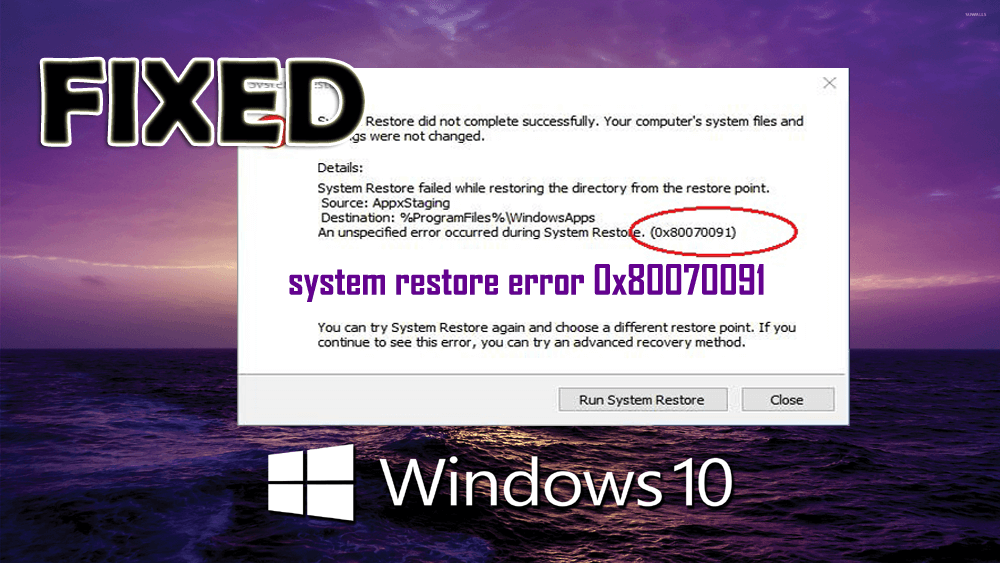
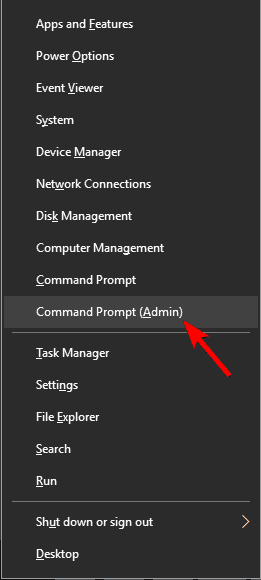
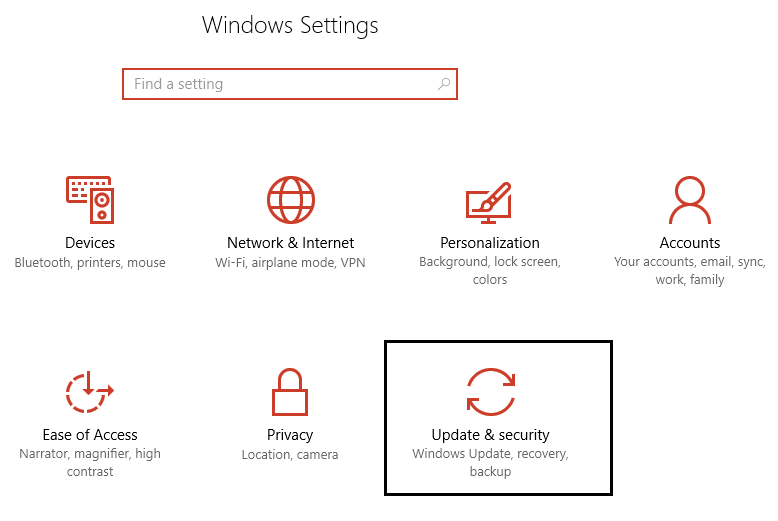
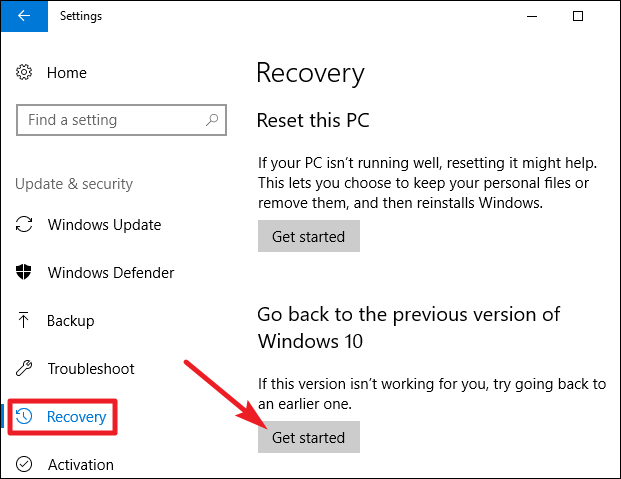
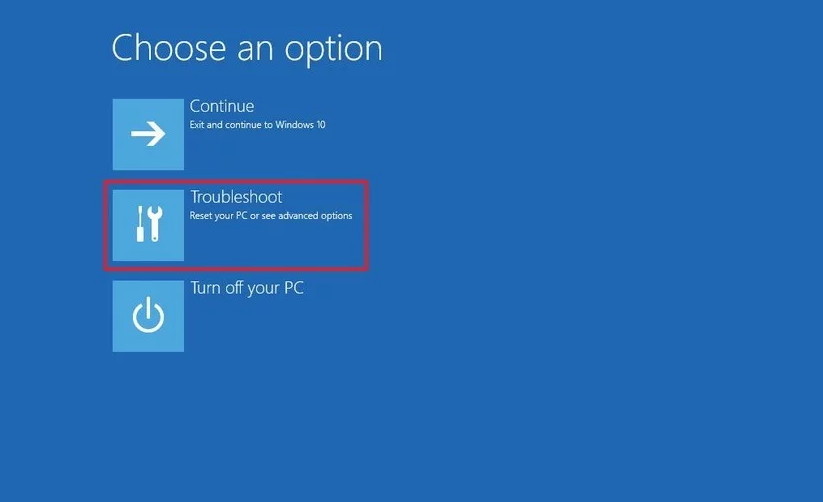
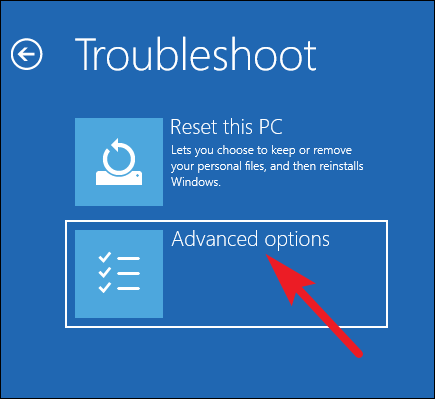
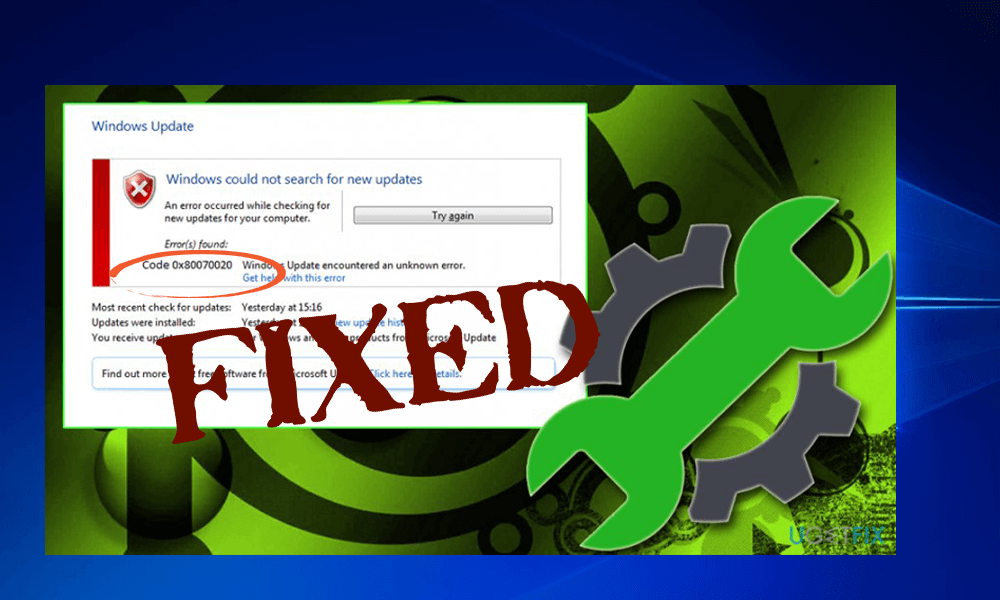
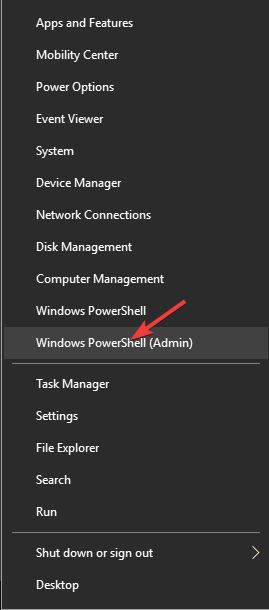
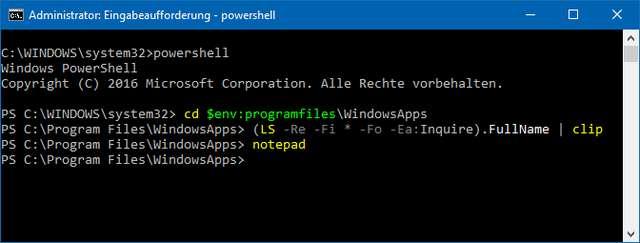
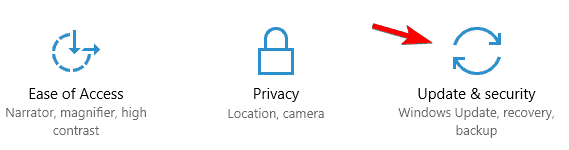
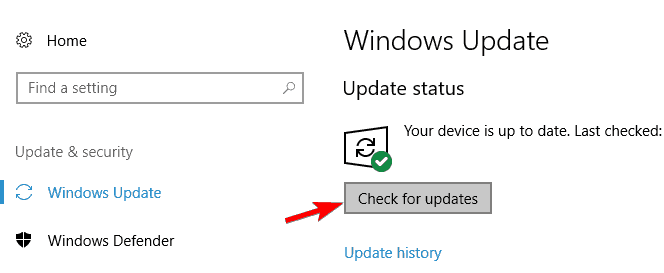
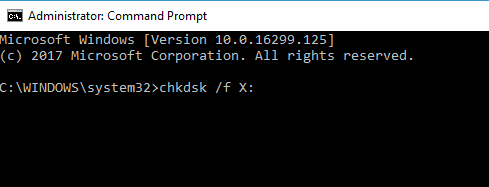



![[100% löst] Hur åtgärdar jag meddelandet Fel vid utskrift i Windows 10? [100% löst] Hur åtgärdar jag meddelandet Fel vid utskrift i Windows 10?](https://img2.luckytemplates.com/resources1/images2/image-9322-0408150406327.png)




![FIXAT: Skrivare i feltillstånd [HP, Canon, Epson, Zebra & Brother] FIXAT: Skrivare i feltillstånd [HP, Canon, Epson, Zebra & Brother]](https://img2.luckytemplates.com/resources1/images2/image-1874-0408150757336.png)